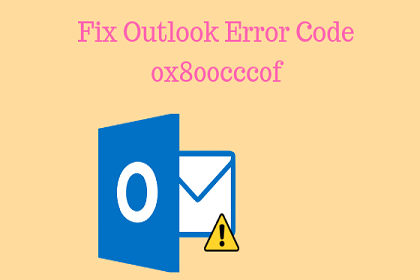6 лучших способов очистить историю просмотров на вашем iPhone или Android-смартфоне
Регулярная очистка истории посещенных страниц на вашем смартфоне — это первый шаг к сохранению вашей конфиденциальности в Интернете. Почти каждый браузер ведет журнал посещенных вами веб-сайтов. Нет централизованного способа очистки вашей истории, вам придется посещать каждый браузер отдельно, чтобы удалить ее. В этой статье мы представляем вам 6 лучших способов очистить историю просмотров на iPhone или мобильном телефоне Android.
Читайте также: Лучшие способы ввести знак песо ₱ на iPhone, Android и Word
Очистить историю просмотров на Android
Шаг 1: Запустите веб-браузер вашего смартфона по умолчанию.
Шаг 2: Коснитесь многоточия или меню гамбургера.
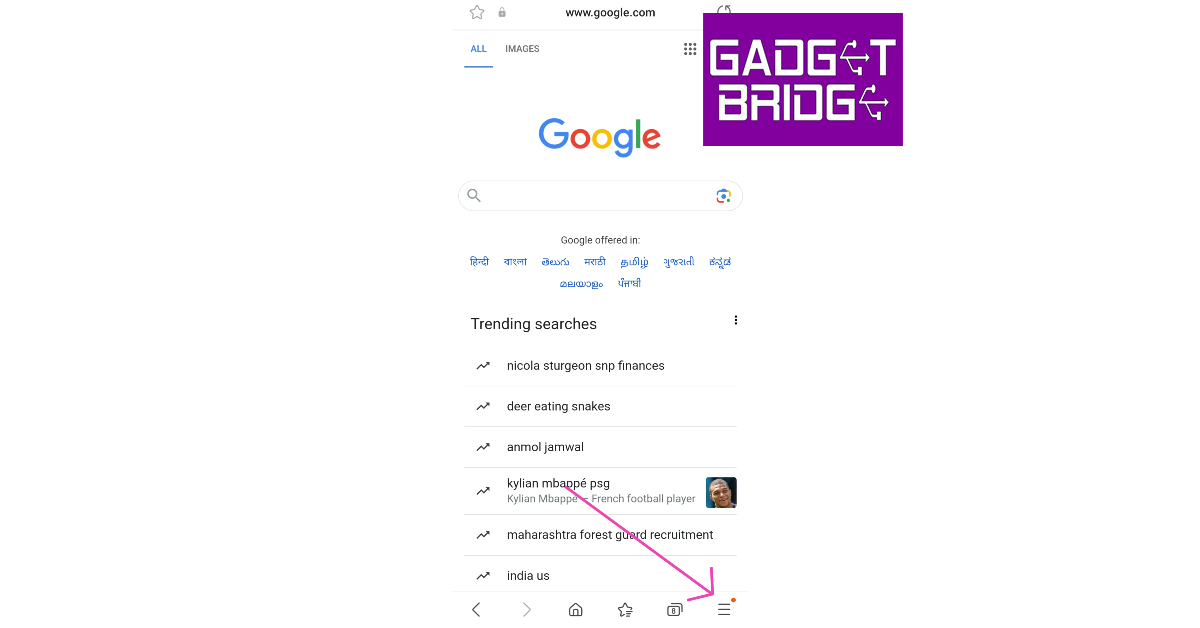
Шаг 3: Выберите «Настройки».

Шаг 4: Нажмите «Личные данные просмотра».

Шаг 5: Выберите «Удалить данные просмотра».

Шаг 6: Нажмите «Удалить данные».

Очистить историю просмотров в Chrome
Шаг 1: Запустите Google Chrome на своем смартфоне.
Шаг 2: Коснитесь многоточия в правом верхнем углу экрана.
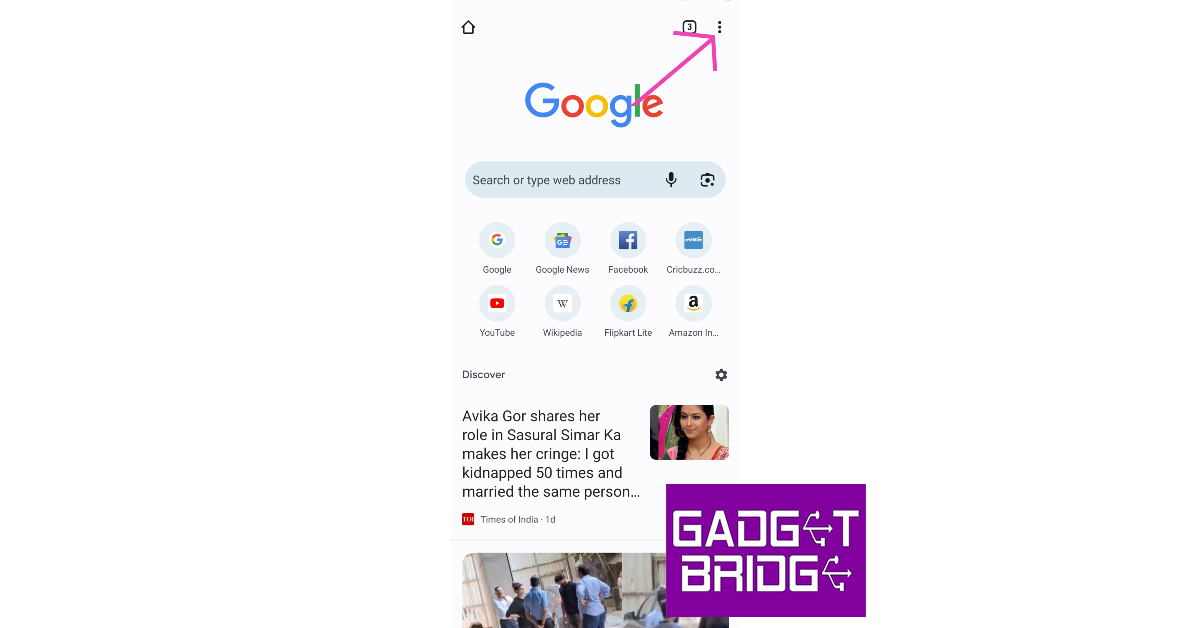
Шаг 3: Выберите «История».

Шаг 4. Коснитесь значка крестика рядом с записью веб-сайта, чтобы удалить ее из истории посещенных страниц.
Шаг 5: Чтобы удалить всю историю просмотров, нажмите «Очистить данные просмотра».

Шаг 6: Установите временной диапазон на «Все время» и выберите «Очистить данные».

Очистить историю просмотров на устройстве Samsung
Шаг 1: Перейдите в «Настройки» и выберите «Приложения».
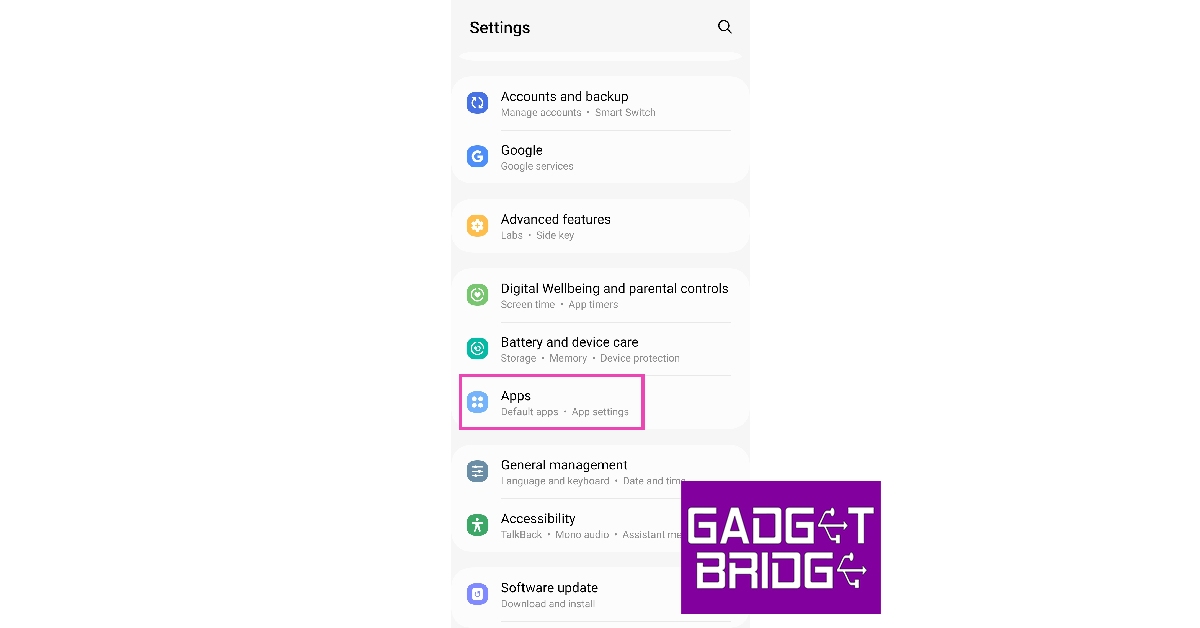
Шаг 2: Выберите «Настройки приложения Samsung».

Шаг 3: Выберите «Samsung Internet».

Шаг 4: Нажмите «Личные данные просмотра».

Шаг 5: Выберите «Удалить данные просмотра».

Шаг 6: Нажмите «Удалить данные».

Очистить историю просмотров на DuckDuckGo
Будучи ориентированным на конфиденциальность браузером, УткаУткаGo не хранит историю просмотров в одном месте. Однако вы можете удалить свои данные и все открытые вкладки за один раз. Вот как.
Шаг 1: Запустите DuckDuckGo на своем смартфоне.
Шаг 2: Нажмите значок огня рядом с адресной строкой.

Шаг 3: Выберите «Очистить все вкладки и данные».

Очистить историю просмотров на iPhone
Шаг 1: Перейдите в «Настройки» и выберите «Safari».
Шаг 2: Выберите «Очистить историю и данные веб-сайта».

Шаг 3: Нажмите «Очистить историю и данные».
Очистить историю просмотров в Safari
Шаг 1: Запустите Приложение для сафари и коснитесь значка «Закладки».

Шаг 2: Коснитесь значка истории.

Шаг 3: Нажмите «Очистить».

Шаг 4: Выберите «Все время».

Часто задаваемые вопросы
Как очистить всю историю просмотров?
Чтобы очистить всю историю просмотров, перейдите в Chrome> Параметры> История> Очистить данные просмотра> Очистить данные. В Safari перейдите в «Закладки»> «История»> «Очистить»> «Все время».
Кто может видеть мою историю просмотров?
Отслеживающие файлы cookie могут получить доступ к вашей истории просмотров, чтобы предлагать продукты на основе вашей активности в Интернете.
Что делает очистка данных браузера в Chrome?
Очистка истории просмотров в Chrome удаляет веб-адреса со страницы истории, ярлыки со страницы новой вкладки и подсказки из адресной строки.
Читайте также: Цена Vivo Y35 в Индии снижена: вот сколько он стоит сейчас
Заключение
Это 6 лучших способов очистить историю просмотров на вашем iPhone или мобильном телефоне Android. Помимо очистки истории посещенных страниц, также рекомендуется регулярно очищать файлы cookie и веб-кеш. Хотя некоторые файлы cookie могут быть важными, большинство из них отслеживают вашу активность в Интернете, чтобы предлагать вам релевантную рекламу. Прочтите эту статью, чтобы узнать, как очистить файлы cookie на вашем Android-смартфоне. Пользователи iPhone могут прочитать эту статью, чтобы узнать, как очистить все файлы cookie на своих устройствах.
Чтобы быть в курсе последних новостей о гаджетах и технологиях, а также обзоров гаджетов, следите за нами на Твиттер, Фейсбук и Инстаграм. Для получения новейших видеороликов о технологиях и гаджетах подпишитесь на нашу YouTube канал. Вы также можете быть в курсе событий, используя Android-приложение Gadget Bridge. Вы можете найти последние новости автомобилей и велосипедов здесь.

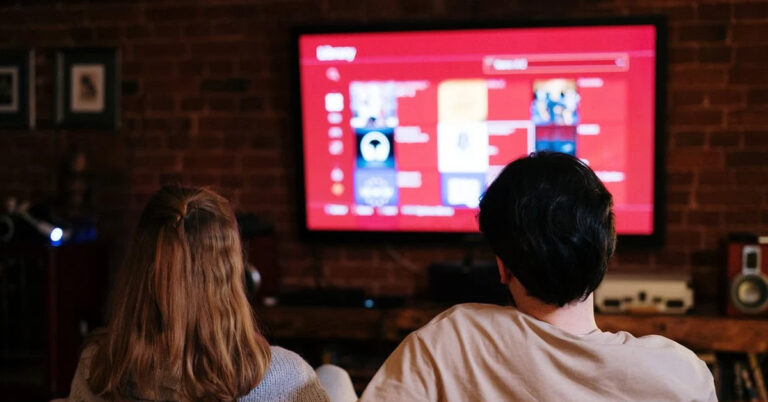
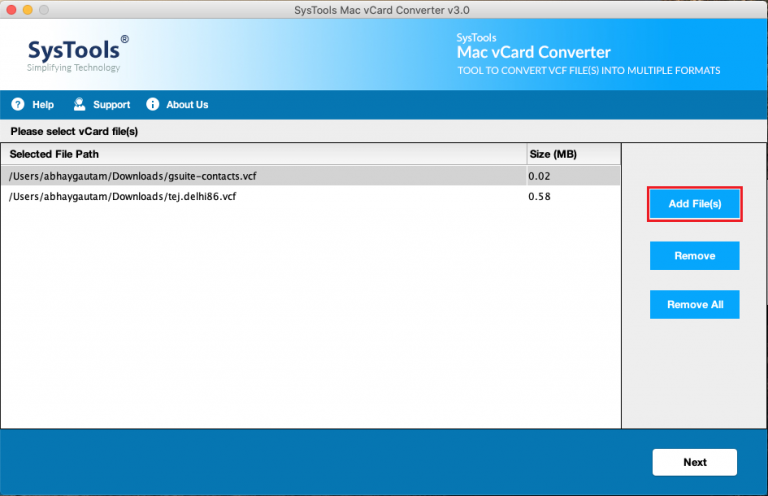
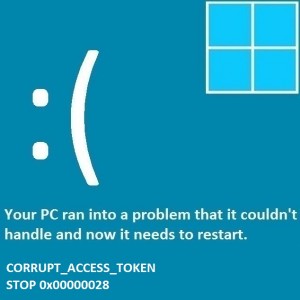
![Формула Excel не показывает результат [Solved Issue]](https://xmeg.ru/wp-content/uploads/2023/05/excel-file.png)